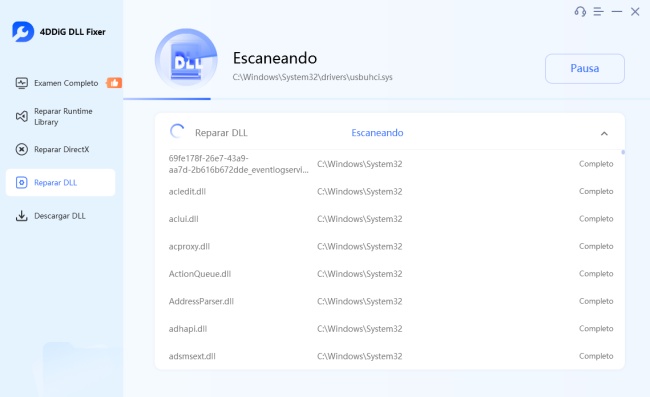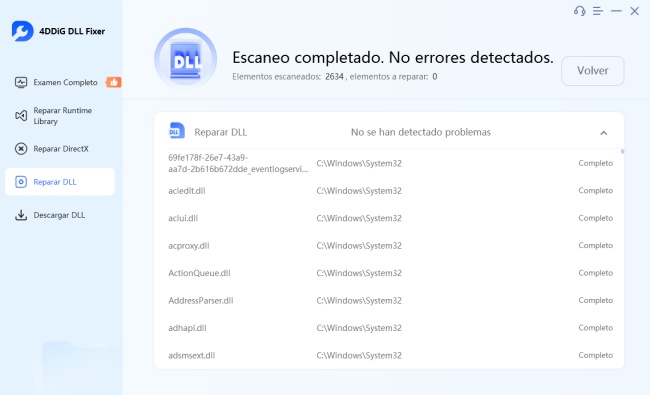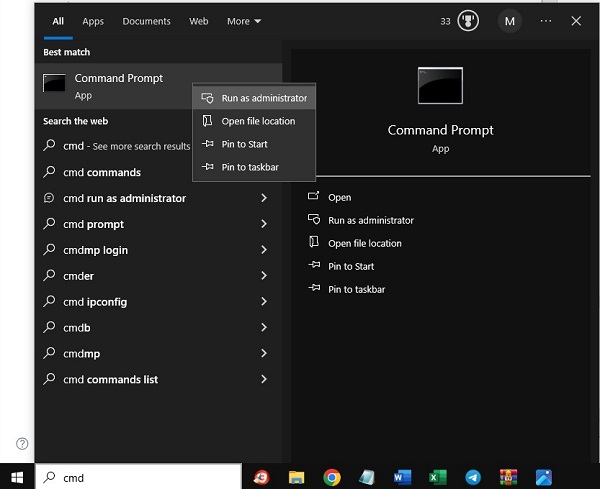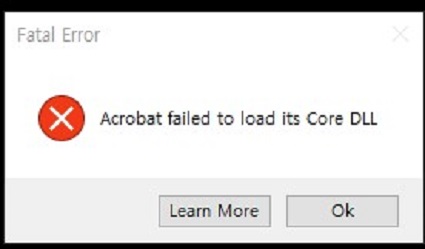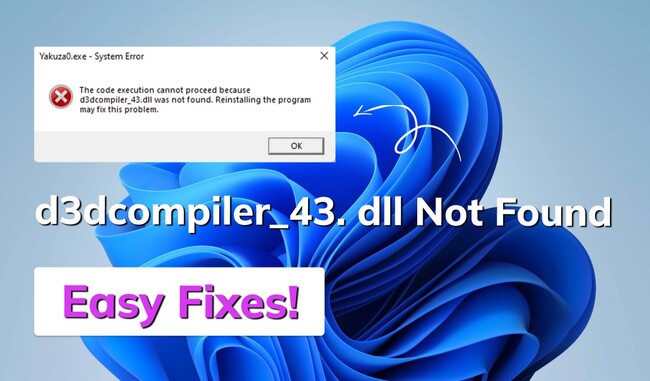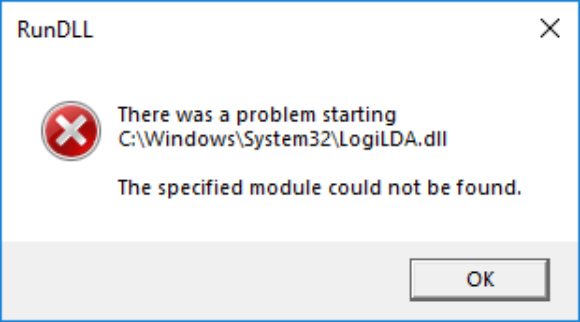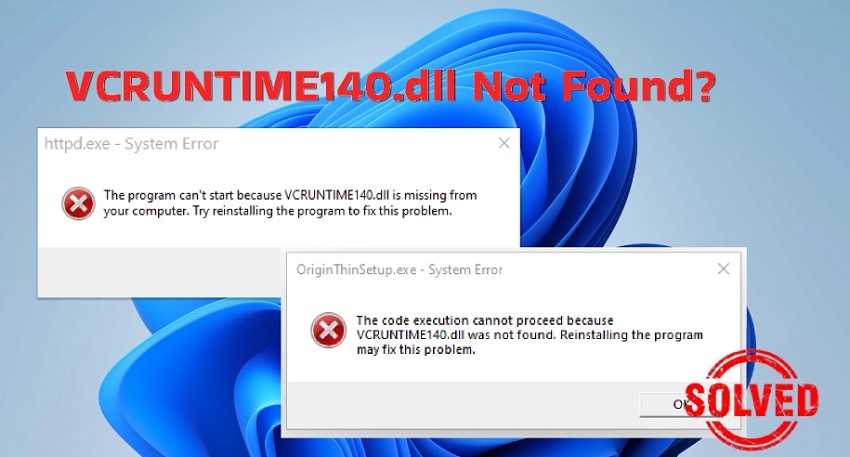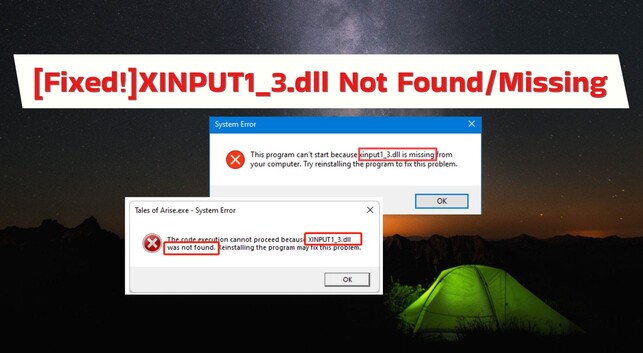Cómo solucionar error de Isdone.dll al instalar juegos en Windows 11/10
El error Isdone.dll suele producirse al instalar archivos de juego de gran tamaño en el PC. Descargue gratuitamente 4DDiG DLL Fixer y corrija los errores de Isdone.dll & Unarc.dll con un solo clic.
Pregunta
“Hola, estaba intentando instalar Call of Duty en mi PC con Windows. Pero estoy recibiendo un mensaje de error: 'Error IsDone.dll No se ha encontrado ningún archivo especificado para ISArkExtract'. ¿Puede decirme cómo solucionar el problema e instalar el juego sin interrupción?”

Cuando instala un gran juego o archivo de configuración de software en su computadora basado en Windows, el sistema operativo necesita el archivo Isdone.dll para extraer el archivo de configuración grande y descomprimir el contenido correctamente. Sin embargo, ciertos factores internos y externos pueden impedir que Isdone.dll funcione correctamente.
Es entonces cuando el sistema arroja ciertos mensajes de error con respecto a isdone.dll y el proceso de instalación se interrumpe. Discutiremos en detalle sobre isdone.dll y por qué es tan importante. También ilustraremos todas las formas posibles de corregir error Isdone.dll durante la instalación de juegos en Windows 10/11.
Parte 1. ¿Qué es Isdone.dll?
Isdone.dll es un archivo de biblioteca de vínculos dinámicos de Windows que contiene varios programas pequeños que las aplicaciones y juegos grandes se cargan y usan durante la instalación. Isdone.dll ayuda en la extracción de archivos comprimidos necesarios durante la instalación de grandes juegos y software en Windows. Se ocupa de la descompresión de los archivos necesarios y de colocarlos en los lugares apropiados.
Cuando los juegos y el software no pueden cargar Isdone.dll en la memoria, el proceso de instalación no puede continuar. Es entonces cuando Windows marca los mensajes de error comunes de Isdone.dll. A menos que el archivo Isdone.dll se cargue y haga el trabajo requerido, no puede instalar juegos y aplicaciones grandes en su PC o computadora portátil con Windows. Los errores Isdone.dll pueden ocurrir debido a archivos de instalación dañados, recursos del sistema insuficientes, incompatibilidad y conflictos internos.
Mensajes de error comunes para isdone.dll
Al instalar juegos o software grandes, si se produce algún error debido a Isdone.dll, es posible que vea uno de los siguientes mensajes de error.
- Isdone.dll: Unarc.dll devolvió un código de error
- Isdone.dll: No se encuentra ningún archivo especificado para ISarkExtract
- Isdone.dll: Falta el archivo o no está disponible
- Isdone.dll: Datos de archivo dañados (falla la descompresión)
Si ve alguno de los mensajes de error anteriores, puede estar seguro de que hay algunos problemas con Isdone.dll que deben solucionarse para continuar.
Parte 2. Cómo reparar los errores Isdone.dll y Unarc.dll durante la instalación de juegos
Los mensajes de error Isdone.dll y Unarc.dll durante la instalación de juegos en Windows son comunes. Necesita corregir el error relacionado con los archivos DLL para que pueda completar el proceso de instalación sin problemas. Ahora ilustraremos cómo corregir el error isdone dll unarc dll error 1/5/6/7/11/12/14 en detalle.
Manera 1. Borrar caché de Microsoft Store
Microsoft Store es la plataforma oficial para instalar aplicaciones y juegos seguros en Windows. Utiliza la caché para almacenar datos de aplicaciones para una mejor experiencia de usuario. Sin embargo, estos datos internos y archivos en la caché pueden corromperse y evitar que archivos importantes de la biblioteca como isdone.dll se carguen y funcionen correctamente.
Estos son los pasos para reparar el archivo isdone.dll borrando o reestableciendo la caché de Microsoft Store.
- Presione las teclas Windows + R juntas para abrir el cuadro de diálogo Ejecutar.
-
Escriba “WSReset.exe” y presione la tecla Enter.

- El archivo WSReset se ejecutará automáticamente y verá una ventana de línea de comandos en blanco en su pantalla. El archivo WSReset restablece la caché de Microsoft Store borrando todos los datos y archivos almacenados.
- Ahora, la Microsoft Store se abrirá automáticamente después de que se restablezca, y puede continuar con la instalación de su juego ahora.
Manera 2. Aumentar el archivo de página de Windows o la memoria virtual
La memoria virtual es una extensión de la memoria RAM que Windows utiliza al almacenar archivos y datos extraídos durante la instalación de grandes juegos y aplicaciones. Si no tiene suficiente espacio de memoria RAM grande, es probable que su sistema funcione mal y se desplace el mensaje de error IsDone.dll. Pero puede aumentar la memoria virtual en el archivo de página de Windows para ampliar el espacio de almacenamiento y resolver el problema de memoria insuficiente del sistema.
Estos son los pasos para aumentar el archivo de página de Windows o la memoria virtual para corregir el error IsDone.dll.
-
Abra el cuadro de diálogo Ejecutar presionando las teclas Windows + R juntas. Escriba “sysdm.cpl” y presione la tecla Enter.

-
En la ventana Propiedades del sistema, haga clic en la ficha Opciones avanzadas. Haga clic en el botón Configuración debajo de la sección Rendimiento.

-
En la ventana Opciones de rendimiento, haga clic en la ficha Avanzadas. Haga clic en el botón Cambiar en la sección Memoria virtual.

-
Desactive la opción “Administrar automáticamente el tamaño del archivo de paginación para todas las unidades”. Seleccione el tamaño personalizado y cambie el tamaño inicial y el tamaño máximo. Para grandes juegos y aplicaciones, 2-3 GB de tamaño máximo es suficiente.

- Haga clic en el botón OK. Reinicie su computadora e intente instalar el juego de nuevo.
Manera 3. Descargar y reemplazar el archivo DLL Isdone dañado
Es posible que el archivo IsDone.dll o esté dañado por un ataque de virus o dañado por problemas internos del sistema. Para resolver esto, descargue y reemplace el archivo IsDone.dll dañado. Recomendamos usar 4DDiG DLL Fixer, una herramienta profesional que escanea automáticamente los problemas de DLL y los corrige con una tasa de éxito del 99%.
Estos son los pasos para usar 4DDiG DLL Fixer para corregir el error Isdone.dll.
-
Descargue e instale 4DDiG DLL Fixer. Inicie el software y vaya a la sección Reparación de DLL. Luego haga clic en “Escaneo completo” y la herramienta analizará su sistema en busca de errores.
DESCARGA GRATISDescarga Segura

-
Espere a que se complete el escaneo. Verá si ha encontrado ciertos archivos DLL que necesitan reparación. Finalmente, haga clic en el botón Reparar.

-
Si el archivo IsDone.dll falta o está dañado, 4DDiG DLL Fixer descargará IsDone.dll y lo reemplazará en su lugar original.

Una vez que se complete el proceso de reparación, reinicie su computadora e intente instalar el juego ahora.
Manera 4. Volver a registrar el archivo DLL IsDone al que se hace referencia
Si IsDone.dll no está registrado correctamente en el Editor del Registro, puede obtener los mensajes de error comunes de IsDone.dll al instalar grandes juegos y aplicaciones. Puede volver a registrar el archivo IsDone.dll al que se hace referencia, así como unarc.dll para solucionar el problema. Estos son los pasos a seguir.
-
Abra la línea de comandos pero ejecute como administrador.

-
Escriba el comando “regsvr32 isdone.dll" y presione la tecla Enter.

-
Escriba el comando “regsvr32 unarc.dll" y presione la tecla Enter.

- Reinicie su computadora e intente instalar el juego o la aplicación ahora.
Manera 5. Ejecutar SFC Scan
Es muy posible que ciertos archivos del sistema vinculados al archivo isdone.dll estén dañados o dañados. Esto podría impedir que el archivo DLL funcione correctamente durante la instalación de juegos. Windows viene con un programa llamado Comprobador de archivos del sistema (SFC), a través del cual puede verificar si hay archivos del sistema dañados, dañados o faltantes y reemplazarlos instantáneamente. Simplemente ejecute el escaneo SFC con el indicador de comandos siguiendo estos pasos.
-
Abra la línea de comandos en el menú Inicio. Asegúrese de ejecutarlo como administrador.
-
Escriba “sfc/scannow” y presione la tecla Enter.

-
Espere un tiempo a que Windows analice todos los archivos del sistema para detectar cualquier anomalía y arreglarla de inmediato.
-
También puede ejecutar un análisis DISM con el comando “DISM /Online/Cleanup-Image /RestoreHealth”.

-
Reinicie su computadora e intente instalar el juego de nuevo.
Manera 6. Desactivar la protección antivirus
El software antivirus puede bloquear el acceso al archivo Isdone.dll al instalar juegos, pensando que el programa de instalación está accediendo al archivo por motivos sospechosos. Por eso, si tiene algún software antivirus de terceros instalado y activado, debe desactivarlo temporalmente o desinstalarlo. La mayoría de los usuarios de Windows tienen activada la seguridad de Windows para protección antivirus. A continuación, le indicamos cómo desactivarlo.
- Haga clic en el botón Inicio y escriba “Seguridad de Windows” para abrir la aplicación.
- En el menú de la izquierda, haga clic en la opción “Protección contra virus y amenazas”.
-
Bajo el encabezado “Configuración de protección contra virus y amenazas”, haga clic en la opción “Administrar configuración”.

-
Desactive la opción Protección en tiempo real. Recibirá un mensaje emergente en la pantalla. Haga clic en el botón Sí para deshabilitar la protección antivirus de Windows Security.

- Reinicie su computadora y vea si el problema está resuelto.
Parte 3. Isdone.dll Preguntas frecuentes sobre errores
P1: ¿Qué error se ha producido al descomprimir IsDone dll?
El error se produce al intentar extraer un archivo o programa grande de un archivo de archivo debido a isdone.dll o unarc.dll defectuosos. Es probable que encuentre el error al instalar grandes juegos o aplicaciones cuando el sistema necesita usar isdone.dll para la descompresión de archivos grandes.
P2: ¿Cómo puedo corregir el error de DLL Isdone?
La forma más fácil de corregir el error Isdone.dll es mediante una herramienta profesional de reparación de archivos DLL. Recomendamos 4DDiG DLL Fixer que escanea automáticamente su sistema en busca de cualquier problema relacionado con archivos DLL y soluciona el problema. Si su sistema tiene algún problema relacionado con Isdone.dll, detectará el problema y descargará el archivo para reemplazarlo en su ubicación original.
P3: ¿Cómo puedo arreglar Uarc dll mientras instalo juegos?
Puede descargar el archivo urarc.dll manualmente desde una fuente confiable en línea y colocarlo en las carpetas System32 y SysWOW64. Si no resuelve el problema, puede usar 4DDiG DLL Fixer para reparar el archivo urarc.dll y cualquier problema relacionado para que pueda reanudar la instalación de los juegos sin problemas.
Conclusión
Si encuentra los infames mensajes de error isdone.dll mientras instala juegos en Windows, es bastante común. Hemos indicado por qué isdone.dll es importante y las razones probables por las que se produce el error. También hemos ilustrado en detalle cómo corregir el error isdone.dll o urarc.dll de seis maneras. La forma más fácil de corregir el error isdone.dll es mediante el uso de 4DDiG DLL Fixer, que escanea automáticamente su sistema en busca de errores relacionados con DLL y corrige los errores descargando y reemplazando los archivos erróneos.
Descarga Segura
También te puede interesar
- Home >>
- Error de DLL >>
- Cómo solucionar error de Isdone.dll al instalar juegos en Windows 11/10